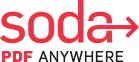ha szeretné tudni, hogyan mentheti el a Google dokumentumot PDF-ként, akkor gyere a megfelelő helyre!
ebben a cikkben megmutatjuk, hogyan lehet gyorsan és egyszerűen PDF fájlokká alakítani a Google Dokumentumokat. Két módszert vázoltunk fel a Google Doc PDF formátumba mentésére, így kiválaszthatja azt, amelyik a legjobban megfelel az Ön igényeinek.
Tartalomjegyzék
- Google Docs: a mindenütt jelenlévő dokumentumformátum
- hogyan lehet menteni a Google Doc PDF fájlként
- mi történik, ha a mentett PDF dokumentum nem néz ki jól?
- hogyan lehet menteni a Google Doc PDF segítségével Soda PDF
- hogyan menthetem vissza az újonnan létrehozott PDF-fájlt Google Doc formátumba?
- biztonságos a Soda PDF használata a dokumentumok PDF formátumba konvertálásához?
- kezelje a dokumentumokat könnyedén a Soda PDF hatékony eszközeivel
Google Docs: a mindenütt jelenlévő dokumentumformátum
mivel a Google uralta az internetet és mindenki tevékenységét rajta, nem meglepő, hogy a Google docs mindenütt jelen van, különösen a munkahelyen.
a legtöbb ember már egy ideje távolról dolgozik, és a Google Dokumentumok megosztása és megtekintése a böngészőablakokban csak növekszik.
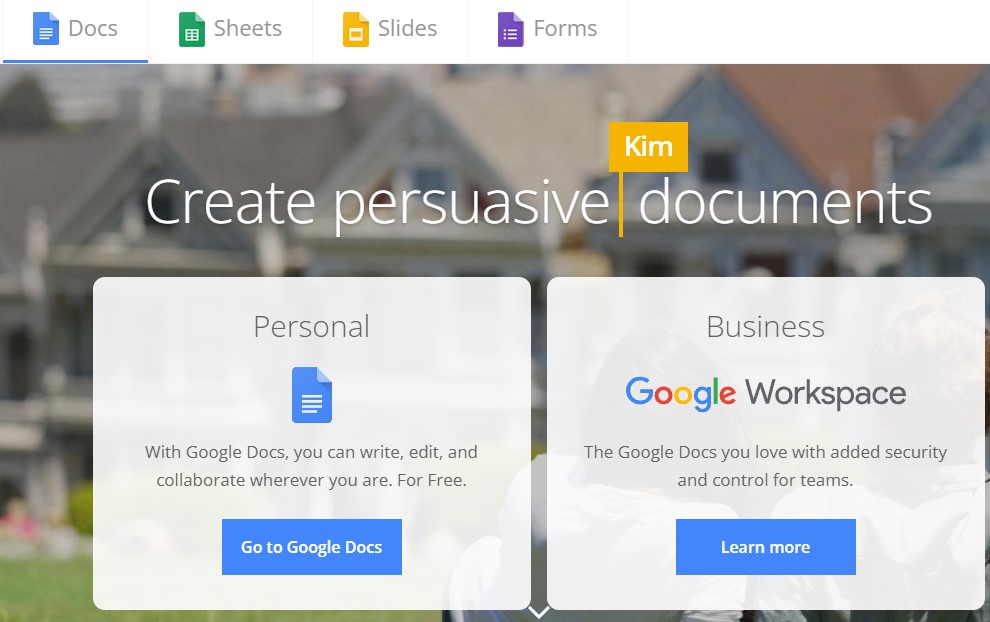
előbb vagy utóbb el szeretné menteni és megosztani a Google dokumentumot PDF formátumban, különösen akkor, ha Mac számítógépen dolgozik, vagy fájlokat küld Mac felhasználóknak.
szerencsére könnyen konvertálhat egy Google dokumentumot PDF – be, ha ismeri a trükköt-és nem kell semmit letöltenie.
hogyan lehet menteni a Google Doc PDF fájlként
ez a módszer a Google Doc PDF konvertálására közvetlenül a Google Docs alkalmazásból történik.
- nyissa meg a Google Dokumentumok fájlt a Google Drive-ban.
- a Fájl menüben kattintson a > PDF letöltése elemre (ez azt jelenti, hogy Mentés PDF formátumban).
- a letöltésnek néhány másodpercen belül el kell indulnia.
- ellenőrizze még egyszer, hogy a fájl jól néz-e ki.
- ezután közvetlenül megoszthatja fájlját a Google Drive-on, ha akarja.
mi történik, ha a mentett PDF dokumentum nem néz ki jól?
a fent vázolt módszer remekül működik és szupergyors, de néha közvetlenül a Google Drive-on történő konvertálás (különösen PDF-dokumentumként történő mentés) veszélyezteti a dokumentum minőségét.
más szavakkal, előfordulhat, hogy az újonnan létrehozott dokumentumban hibák vannak, különösen, ha az eredeti tartalom beolvasás volt.
ha észrevette, hogy ez történt a fájljával, először konvertálhatja Google dokumentumát a-ra .docx fájlt, majd folytassa a konvertálást PDF-be.
és hogyan konvertálná PDF-re? Fedeztük Önt, Olvass tovább!
hogyan lehet menteni a Google Doc PDF segítségével Soda PDF
először konvertálja a Google Doc egy Microsoft Word (.docx) fájl.
itt van, hogyan kell csinálni, hogy:
- a Google Drive-ban nyissa meg a Google dokumentumot, kattintson a fájl> Letöltés elemre.
- mentse és töltse le a fájlt .docx. (Válassza ki a fájl mentésének helyét, a meghajtón vagy a számítógép mappájában)
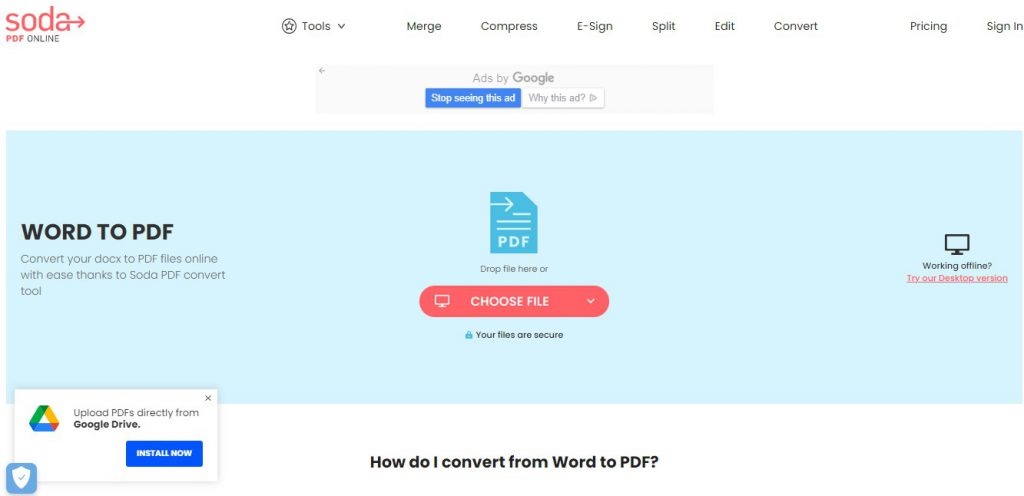
Ezután kövesse ezeket az utasításokat a konvertáláshoz .docx fájl PDF-be a Soda PDF használatával:
- nyissa meg a Soda PDF webhelyet.
- válassza ki az online Eszközök menüt a kezdőlapon. Kattintson További részletek megtekintése.
- kattintson a Word to PDF linkre az ikonok tömbjéből.
- húzza át a konvertálni kívánt dokumentumot. Ez automatikusan elkezdi konvertálni PDF dokumentummá.
- töltse le és mentse el a konvertált PDF dokumentumot, amikor készen áll, és tekintse meg a böngészőablakban.
ez a módszer egy ingyenes eszközt használ, amely a Soda PDF webhelyen található – nincs szükség regisztrációra, letöltésre vagy szoftver telepítésre. Ne feledje, hogy a fájlt közvetlenül a Google Drive-ból importálhatja, ha ezt az eszközt szeretné használni.
hogyan menthetem vissza az újonnan létrehozott PDF-fájlt Google Doc formátumba?
észre fogja venni, hogy a Google Drive lehetőséget kínál a PDF konvertálására Google Doc-ba. Ha vissza szeretne konvertálni Google Doc formátumba, csak húzza át a PDF-fájlt a Google Drive-ra, kattintson duplán rá, és válassza ki azt a lehetőséget, hogy Google Doc-ként nyissa meg.
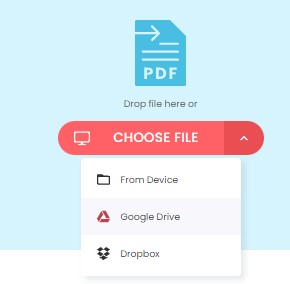
ezután elmentheti Google Doc formátumban a Drive mappába, vagy letöltheti a számítógépére.
biztonságos a Soda PDF használata a dokumentumok PDF formátumba konvertálásához?
Igen. A Soda PDF weboldalát és PDF konvertáló eszközét emberek milliói használják havonta, és 100% – ban biztonságosak.
SSL titkosítást használunk annak biztosítására, hogy a képek, dokumentumok és adatok ne sérüljenek, és a feldolgozás után minden fájlt eltávolítunk.
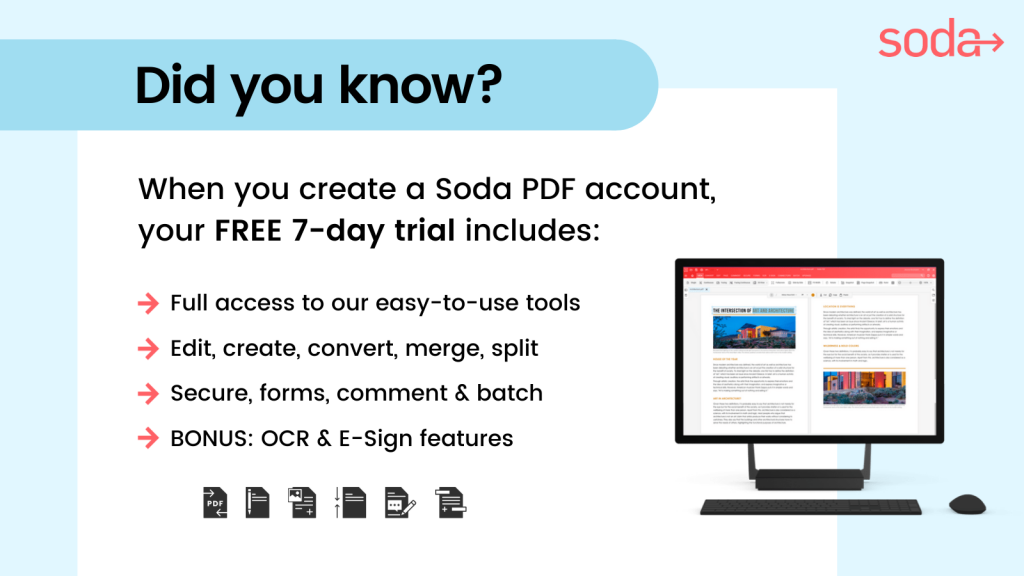
miután kiválasztotta a fájlt, töltse fel az oldalra, és ez kész konvertáló, akkor mindig menteni a PDF fájlt a Google Drive, ha azt szeretné, hogy könnyen elérhető megosztására.
kezelje a dokumentumokat könnyedén a Soda PDF hatékony eszközeivel
ha offline állapotban szeretne dolgozni a dokumentumok konvertálásához, akkor mindig letöltheti a Soda PDF asztali verziót a Windows rendszerhez. Lehetővé teszi, hogy minden munkáját offline állapotban végezze, a dokumentumok konvertálásától a PDF-fájlok egyesítéséig és tömörítéséig és még sok másig!

próbálja ki a Soda PDF könnyen használható PDF eszközeit, hogy pillanatok alatt gyorsan teljesítse az összes dokumentumigényét. Get Soda PDF Desktop egy ingyenes letöltés a mi offline szoftver megoldás,vagy a munka bármilyen eszközről internetkapcsolattal Soda PDF Online!